Bagaimana cara menghapus semua paragraf kosong di Word?
Jika sebuah dokumen mencakup 200 halaman dengan ratusan paragraf kosong, menghapus semua paragraf kosong satu per satu menyakitkan. Bagaimana cara menghapus semua paragraf kosong secara efisien dan cepat? Luangkan beberapa menit untuk melihat tutorial ini dan Anda akan menemukan jawabannya.
Hapus semua paragraf kosong dengan fungsi Find and Replace
Hapus semua paragraf kosong menggunakan VBA
Hapus semua paragraf kosong dengan Kutools for Word
Alat Produktivitas yang Disarankan untuk Word
Kutools for Word: Mengintegrasikan AI 🤖, lebih dari 100 fitur lanjutan menghemat 50% waktu penanganan dokumen Anda.Free download
Office Tab: Memperkenalkan tab seperti browser ke Word (dan alat Office lainnya), menyederhanakan navigasi multi-dokumen.Free download
 Hapus semua paragraf kosong dengan fungsi Find and Replace
Hapus semua paragraf kosong dengan fungsi Find and Replace
Tab Office: Menghadirkan antarmuka tab ke Word, Excel, PowerPoint... |
|
Tingkatkan alur kerja Anda sekarang. Baca Selengkapnya Free download
|
Tidak ada yang suka menghabiskan banyak waktu untuk menghapus semua paragraf kosong satu per satu. Fungsi Find and Replace di Word biasanya digunakan selama kita mengetahui bahwa simbol paragraf kosong dapat ditemukan sebagai Paragraph Mark di kolom Find What.
1. klik Beranda > menggantikan untuk mengaktifkan utilitas ini.

2. klik Lebih >> tombol untuk memunculkan lebih banyak opsi. Lihat tangkapan layar di bawah ini:

3. Tempatkan kursor di Cari Apa bidang, dan pilih Tanda Paragraf dari Khusus menu pull-down;
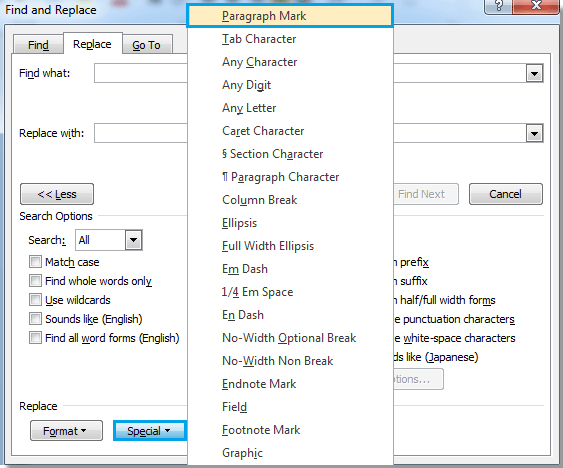
4. Setelah memilih Tanda Paragraf, akan ada "^p"Yang ditampilkan di Cari Apa lapangan.
5. Masukkan "^p" untuk membuat "^ p ^ p" dalam Cari Apa lapangan dan klik Ganti Semua.
Catatan:
The "^p”Tidak hanya akan menghapus semua paragraf kosong, tetapi juga semua tanda paragraf dalam dokumen sehingga semua teks terlalu dekat dalam satu paragraf.
The "^ p ^ p”Hanya akan menghapus semua paragraf kosong (tanda paragraf kosong).
 Hapus semua Paragraf kosong menggunakan VBA
Hapus semua Paragraf kosong menggunakan VBA
Jika Anda ingin menggunakan Makro yang bekerja dengan dokumen Word, kode VBA juga tersedia bagi Anda untuk menghapus semua paragraf kosong di Word.
1. Tekan "Alt-F11"Untuk membuka Microsoft Visual Basic untuk Aplikasi jendela.
2. klik Modul pada Menyisipkan tab, salin dan tempel kode VBA berikut ke file Modul jendela.

Kode VBA untuk menghapus paragraf kosong:
Sub Deleemptyparagraphs ()
Seleksi.Temukan.Hapus Pemformatan
Seleksi.Temukan.Penggantian.Hapus Format
Dengan Seleksi. Temukan
.Teks = "^ p ^ p"
.Replacement.Text = ""
. Maju = Benar
.Bungkus = wdTemukanLanjutkan
.Format = Salah
.MatchCase = Salah
.MatchWholeWord = Salah
.MatchByte = Salah
.MatchAllWordForms = Salah
.MatchSoundsLike = Salah
.MatchWildcards = Salah
.MatchFuzzy = Salah
Berakhir dengan
Selection.Find.Execute Replace: = wdReplaceAll
End Sub
4. klik Jalankan Macro  di tab Jalankan.
di tab Jalankan.
 Hapus semua paragraf kosong dengan kutools untuk Word
Hapus semua paragraf kosong dengan kutools untuk Word
Untuk menghapus semua paragraf kosong di Word, fitur bawaan memerlukan beberapa langkah, sedangkan Makro tampaknya terlalu rumit untuk dipahami. Apakah ada cara yang lebih sederhana untuk membantu kami menghapus semua paragraf kosong dengan cepat di Word? Iya, Kutools for Word adalah solusi terbaikmu.
Kutools for Word, add-in yang praktis, mencakup kelompok fungsi untuk memudahkan pekerjaan Anda dan meningkatkan kemampuan Anda dalam memproses dokumen word. Uji Coba Gratis selama 45 hari! Dapatkan itu sekarang!
1. Harap terapkan utilitas ini dengan mengklik Kutools > Paras Kosong > Hapus Tanda Paragraf Kosong. Lihat tangkapan layar:

2. Setelah mengklik Hapus Tanda Paragraf Kosong, semua paragraf kosong akan dihapus dari seluruh dokumen.
 |
 |
 |
Note: Jika Anda hanya ingin menghapus paragraf kosong dari bagian dokumen yang dipilih, Kutools for Word juga dapat membantu Anda, silakan baca informasi lebih lanjut dari di sini.
Alat Produktivitas Kantor Terbaik
Kutools for Word - Tingkatkan Pengalaman Kata Anda dengan Over 100 Fitur Luar Biasa!
🤖 Asisten AI Kutools: Ubah tulisan Anda dengan AI - Hasilkan Konten / Menulis Ulang Teks / Meringkas Dokumen / Menanyakan Informasi berdasarkan Dokumen, semuanya dalam Word
📘 Penguasaan Dokumen: Halaman Terpisah / Gabungkan Dokumen / Ekspor Pilihan dalam Berbagai Format (PDF/TXT/DOC/HTML...) / Konversi Batch ke PDF / Ekspor Halaman sebagai Gambar / Cetak Banyak File sekaligus...
✏ Pengeditan Isi: Temukan dan Ganti Batch di Banyak File / Ubah Ukuran Semua Gambar / Ubah Urutan Baris dan Kolom Tabel / Ubah Tabel menjadi Teks...
🧹 Bersih dengan Mudah: Menyapu Spasi Ekstra / Bagian Istirahat / Semua Header / Teks box / Hyperlink / Untuk alat penghapus lainnya, kunjungi kami Hapus Grup...
➕ Sisipan Kreatif: Memasukkan Seribu Pemisah / Kotak Centang / Tombol Radio / Kode QR / barcode / Tabel Garis Diagonal / Keterangan Persamaan / Keterangan gambar / Keterangan Tabel / Banyak Gambar / Temukan lebih lanjut di Sisipkan Grup...
🔍 Pilihan Presisi: Tepat halaman tertentu / tabel / bentuk / paragraf judul / Tingkatkan navigasi dengan lebih Pilih fitur...
⭐ Peningkatan Bintang: Navigasi dengan cepat ke lokasi mana pun / menyisipkan teks berulang secara otomatis / beralih antar jendela dokumen dengan mulus / 11 Alat Konversi...
